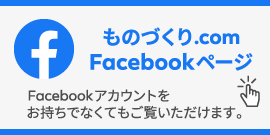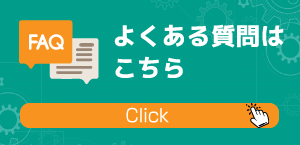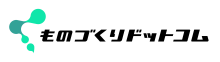1.「では、Zoomでお願いします」と言われたら?
最近、打合せの調整をする時「では、Zoomでお願いします」と言われることが増えましたね。実は以前からあったのですが、2020年の新型コロナウィルス対策でリモートワークが増えてから、一気に「Zoom」の話を聞くようになりました。そこで今回「Zoom」について、入門編の内容を記事にまとめてみます。
この記事を見ていただくことによって「Zoom?」「Zoomって何ですか?」と言わなくても済むようになります。
また、ネットニュースで「Zoomには、情報漏洩や会議の乗っ取りといったセキュリティリスクがあるから危険!」という記事を見ても「自分は対策しているから、ほぼ大丈夫」と自信をもって「Zoom」を使えるようになります。
2.「Zoom」とは
「Zoom」とは、テレビ会議ツールです。有料プランもありますが、無料プランの範囲内で基本的な会議が可能となっています。他にもテレビ会議ツールはたくさんありますが、ここまで一気に広がった背景には理由があります。
- テレビ会議に招待する側は、URLを送るだけでよい
- テレビ会議に招待されるユーザーは、Zoomアカウントを持っていなくても参加できる
- 映像と音声通話の品質が高く、これまでのテレビ会議ツールと比べ途切れることが少ない
このような理由から、一気に「テレビ会議ツール=Zoom」という状態になりました。
実際、まずは会議に招待されることが多いと思いますが、URLをクリックするだけで、非常に簡単にあっさりとテレビ会議を始めることができて、びっくりすると思います。
3.安全に利用するために必要な対策
2020年2月から3月頃にかけ指摘されている「セキュリティに関する脆弱性」についてはZoom側でも日々、対策が行われています。対策の内容はZoomの公式ページに最新情報がアップされていますので、時間がありましたら参照してみてください。
ではユーザーとして、わたしたちが具体的に気をつけておく点を3つにまとめます。
(1)常に最新版を利用する
セキュリティ対策やバグ改修で日々、アプリがアップデートされています。ですので、起動するたびアップデートがあるかないか確認してみてください。また、アップデートがある場合には、ログイン後24時間以内にZoom側からポップアップで通知される機能もあります。
(2)個人ミーティングIDを使用しない。会議にはパスワードをかける
Zoomには、自身のアカウントに1対1で紐づく「個人ミーティングID」と、会議を開催するごとにランダムに割り当てられる「ミーティングID」の2種類があります。このうち、通常の会議開催では、ランダムに割り当てられる「ミーティングID」を使用してください。
合わせて、会議を開催する際には「会議自体にパスワード」をかけてください。この設定は、最近のアップデートでデフォルト設定が「パスワードをかける」になっていますので、そのまま設定すれば大丈夫です。
(3)「待機室」を有効にする
「待機室」とは、ミーティングに招待された参加者が、会議の開催者が参加を承認するまで一旦、待機しておくバッファ的な場所です。会議の開催者から見ると、この待機室に誰が待機しているかを確認することができます。そして、その待機しているメンバーを一人ずつ確認して「参加を承認」することで初めて会議に参加できるようになる、という機能です。この機能を有効にしておくことで、招かれざる人を会議に参加できないようにすることができます。こちらもミーティングのパスワード設定と同様に、デフォルトが「待機室を有効にする」となっています。
4.具体的な操作方法
3つの対策の具体的な設定方法はZoomの公式ページでご確認ください。画面をキャプチャしてご紹介する方法もありますが、アプリは日々アップデートしていき、ボタンの場所やメニューの配置が変更になることがあるため、最新情報を正しい場所から取得していただく方法がおすすめです。
↓
5.働き方改革と「Zoom」
いかがでしたでしょうか...